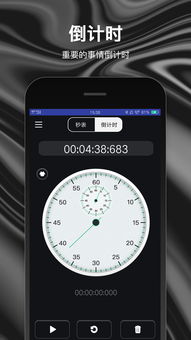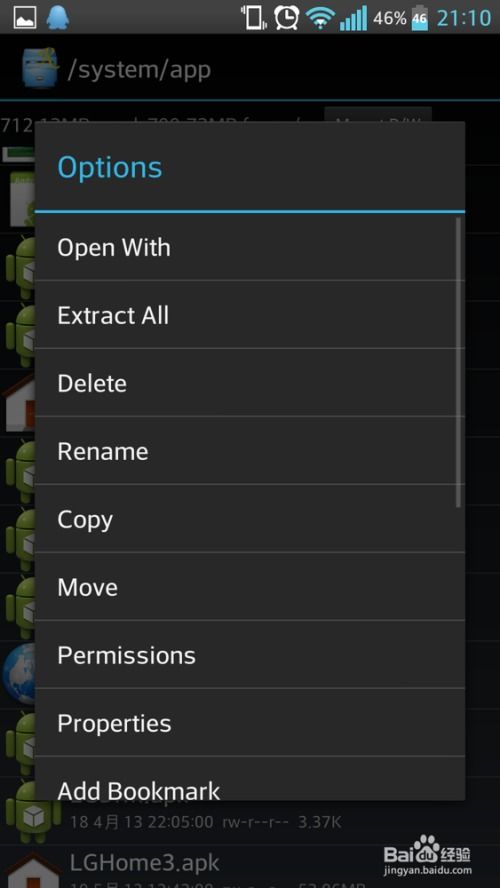mac book air装双系统,轻松实现Mac OS与Windows双系统共存
时间:2024-11-13 来源:网络 人气:
Mac Book Air装双系统全攻略:轻松实现Mac OS与Windows双系统共存

一、准备工作

在开始安装双系统之前,我们需要做一些准备工作:
准备一个至少8GB的U盘,用于制作Windows安装启动盘。
下载Windows 7/8/10的官方ISO镜像文件。
确保Mac Book Air的电池电量充足,以免在安装过程中因电量不足而中断。
二、安装Boot Camp

Boot Camp是苹果公司提供的一款官方软件,用于在Mac上安装Windows系统。以下是安装Boot Camp的步骤:
打开Mac Book Air,点击“苹果”菜单,选择“系统偏好设置”。
在“系统偏好设置”中,找到“Boot Camp”并点击打开。
按照提示操作,将Windows安装启动盘插入Mac Book Air的USB端口。
在Boot Camp中,勾选“创建Windows 7安装盘”,然后点击“继续”。
选择U盘作为安装启动盘,然后点击“继续”。
等待Boot Camp完成Windows安装启动盘的制作。
三、安装Windows系统

完成Boot Camp安装启动盘的制作后,我们可以开始安装Windows系统了:
将Windows安装启动盘插入Mac Book Air的USB端口。
重启Mac Book Air,在启动过程中按住Option键(Alt键),选择Windows安装启动盘作为启动设备。
按照Windows安装向导的提示,完成Windows系统的安装。
四、安装Boot Camp驱动程序

安装完Windows系统后,我们需要安装Boot Camp驱动程序,以便在Windows系统中使用Mac Book Air的某些功能:
将Windows安装启动盘插入Mac Book Air的USB端口。
在Windows系统中,双击启动盘中的“Boot Camp”文件夹。
双击“setup.exe”文件,按照提示安装Boot Camp驱动程序。
五、切换双系统

安装完双系统后,我们可以通过以下方法切换系统:
重启Mac Book Air。
在启动过程中按住Option键(Alt键),选择要启动的系统。
通过以上步骤,您可以在Mac Book Air上轻松安装双系统,实现Mac OS与Windows的共存。这样,您就可以根据需要选择使用哪个系统,提高工作效率和娱乐体验。
相关推荐
教程资讯
教程资讯排行